Именно новые приложения делают ваш смартфон Samsung по-настоящему мощным. Независимо от того, настраиваете ли вы новое устройство или настраиваете свой повседневный телефон, загрузка приложений открывает доступ к инструментам для общения, развлечений, повышения производительности и многого другого. От потокового вещания любимых сериалов до управления рабочими задачами — правильные приложения превращают ваш телефон в персонального помощника.
Samsung предлагает несколько способов загрузки приложений: через официальный магазин Galaxy Store, популярный магазин Google Play, вручную через APK-файлы или с помощью профессиональной утилиты для ПК. Каждый способ имеет свои преимущества в зависимости от ваших потребностей. В этой статье мы подробно рассмотрим эти четыре способа, чтобы вы могли легко и безопасно загружать приложения на Samsung.
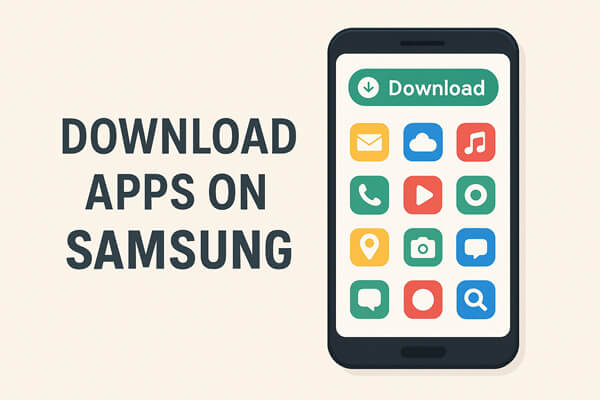
Galaxy Store — это собственный магазин приложений Samsung, разработанный специально для пользователей Samsung. Он включает в себя приложения, оптимизированные для устройств Samsung, темы Galaxy Themes и эксклюзивные циферблаты для часов Galaxy Watch.
Подробные инструкции по загрузке приложений на Samsung с помощью Galaxy Store:
Шаг 1. Разблокируйте телефон Samsung Galaxy S25 и откройте приложение Galaxy Store. Обычно оно находится на главном экране или в папке «Приложения».
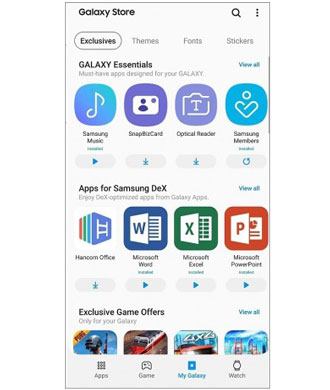
Шаг 2. Нажмите значок «Поиск» вверху и введите название приложения, которое вы хотите загрузить.
Шаг 3. На странице приложения нажмите «Установить» и дождитесь завершения процесса.
Шаг 4. После этого нажмите «Открыть», чтобы запустить приложение напрямую.
Примечание: вы можете войти в свою учетную запись Samsung, чтобы синхронизировать покупки и обновления приложений на нескольких устройствах.
Магазин Google Play — самый популярный и безопасный источник для загрузки приложений Android . Он предлагает миллионы проверенных приложений, игр, фильмов и книг и автоматически их обновляет.
Шаги по загрузке приложений из Google Play:
Шаг 1. Запустите приложение Google Play Store.
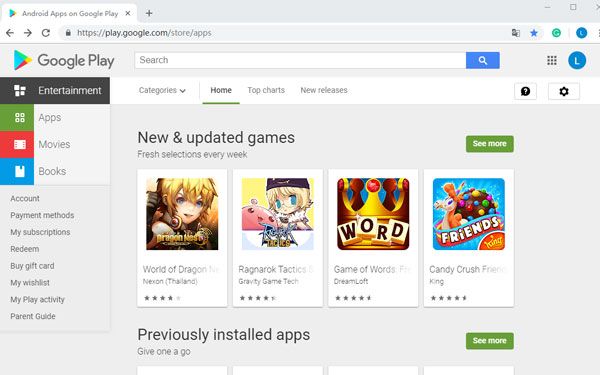
Шаг 2. Нажмите на строку «Поиск», введите название нужного приложения и нажмите «Ввод».
Шаг 3. Нажмите на приложение, проверьте имя разработчика, чтобы убедиться, что это официальная версия, и выберите «Установить».
Шаг 4. После установки значок приложения появится в списке приложений.
Помимо загрузки приложений, Google Play также предоставляет вам гибкость в управлении ими: вы можете включить или отключить автоматические обновления, выбрать загрузку приложений только по Wi-Fi и даже присоединиться к бета-программам, чтобы опробовать новые функции раньше всех остальных.
Если приложение недоступно в вашем регионе или его еще нет в Google Play или Galaxy Store, вы можете вручную установить его с помощью APK-файла — установочного пакета для приложений Android .
Действия по установке APK-файла на Samsung:
Шаг 1. Посетите надежный сайт, например APKMirror или APKPure, с помощью браузера.
Шаг 2. Загрузите APK-файл нужного приложения.
Шаг 3. Перейдите в «Настройки» > «Безопасность» > «Установка неизвестных приложений», выберите свой браузер и включите разрешения.

Шаг 4. Откройте «Мои файлы» > «Загрузки», нажмите на APK-файл и выберите «Установить».
Шаг 5. Дождитесь окончания установки и нажмите «Открыть».
Примечание: Избегайте загрузки APK-файлов из непроверенных источников, чтобы избежать угроз безопасности и вредоносных программ.
Иногда загрузка приложений непосредственно на телефон Samsung может быть неудобной, особенно если вы хотите управлять несколькими приложениями или устанавливать их одновременно. В таких случаях использование компьютерного инструмента управления — более разумный и быстрый способ.
Одним из наиболее рекомендуемых решений является Coolmuster Android Assistant — комплексная программа управления Android , которая позволяет устанавливать, удалять и создавать резервные копии приложений с вашего компьютера.
Основные возможности Coolmuster Android Assistant
Как загружать приложения на мой телефон Samsung с помощью Coolmuster Android Assistant ?
01 Загрузите и установите Coolmuster Android Assistant на свой компьютер.
02 Подключите телефон Samsung к компьютеру по USB или Wi-Fi. Возможно, вам потребуется включить отладку по USB на телефоне Samsung, чтобы программа могла его обнаружить. Если вы уже включили отладку по USB, перейдите к следующему шагу.

03 После того, как устройство Samsung Galaxy будет распознано и идентифицировано с помощью Coolmuster Android Assistant , все данные, которые уже находятся на устройстве, появятся в отдельном окне (включая музыку, видео, фотографии, контакты и многое другое).

04 Теперь нажмите «Приложения» в главном меню. Нажмите «Установить», найдите APK-файлы, сохранённые на вашем компьютере, и подтвердите установку. Выбранные приложения будут автоматически установлены на ваше устройство Samsung.

После выполнения этих шагов вы можете просмотреть видеоурок ниже для более наглядной демонстрации.
1. Где находится магазин приложений на телефоне Samsung?
Значок Galaxy Store можно найти на главном экране или в меню приложений. Это официальный магазин приложений Samsung.
2. Нужна ли мне учетная запись Samsung для загрузки приложения?
Да, для загрузок из Galaxy Store, персональных рекомендаций приложений и синхронизации покупок на разных устройствах требуется учетная запись Samsung.
3. Можно ли загружать приложения на Samsung без Wi-Fi?
Да, вы можете использовать мобильный интернет для загрузки приложений из Galaxy Store или Google Play. Однако имейте в виду, что загрузка больших приложений может потреблять значительный объём данных, поэтому для больших файлов рекомендуется использовать Wi-Fi.
4. Почему я не могу установить приложение на свой телефон Samsung?
Причин может быть несколько: память устройства заполнена, версия Android устарела, или приложение несовместимо с вашим устройством. Попробуйте очистить кэш, обновить ОС или скачать APK-версию приложения из надёжного источника.
Существует несколько способов загрузки приложений на телефоны Samsung: от Galaxy Store для эксклюзивных приложений Samsung до Google Play с миллионами проверенных приложений и APK-файлов для приложений, недоступных в вашем регионе. Каждый из способов обеспечивает гибкость, но может иметь определённые ограничения, например, проблемы с совместимостью или объёмом хранилища.
Если вы ищете более быстрый и удобный способ установки и управления приложениями, Coolmuster Android Assistant — отличный выбор. Он позволяет устанавливать, удалять и создавать резервные копии приложений Android прямо с компьютера, а также управлять контактами, сообщениями, фотографиями и другими данными — одним щелчком мыши. С этим инструментом загрузка и организация приложений на Samsung становится более удобной, безопасной и эффективной.
Статьи по теме:
Как перенести приложения с Samsung на Samsung [Быстрая передача]
Как легко установить приложение на Android с ПК? [5 решений]
Как перенести приложения с Android на Android [8 лучших методов]
Установщик приложений Android : как загружать приложения на Android ?





